「ブログを開設しよう」のページでは、レンタルサーバ(wpXクラウド)と独自ドメインの取得、そしてWordPressのインストールと管理画面を開く所まで解説致しました。
これで、もう既にブログを作成する事は可能な状態です。
ですので早速試しに色々作って見ましょう。まずはやってみる事、これ以外と重要です。
テーマを決める
最初にTOPページを作成したり、ブログを投稿する前にまずはある程度どんなことに関してサイトを作っていくのか予め決めておきましょう。
よく言われるのが、サイト設計図です。
日常の日記を投稿しても良いのですが、ある程度カテゴリは決めておいた方が後々の為になります。意味不明に様々な記事を投稿していると、このサイトは何の為にあるのか?という事にも繋がります。
何でもいいです。特技でも、趣味でも。ただ投稿する記事は他の人に役立つ情報を心がけましょう。
ある程度テーマを決めたら次はTOPページの作成です。
TOPページの作成
ではWordPressで実際にTOPページを作成してみましょう。TOPページとは、前回取得したドメインでアクセスした際に一番最初に表示されるWebページの事です。
管理画面で左タブに様々な項目がならんでいます。こちらを選択する事で、それぞれの機能にアクセスして編集やブログ投稿をする事になるので覚えておきましょう。
まずは「外観」をクリックし、「テーマ」をクリックします。そうすると、おそらく3つくらいデフォルトでインストールされているテーマが表示されるかと思います。
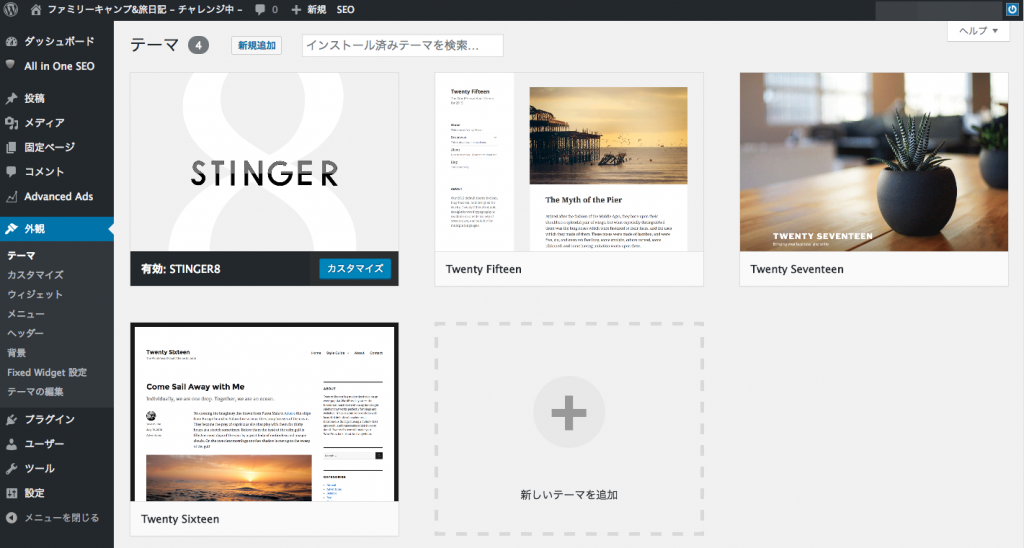
このテーマというのは、言わば今から作成するWebサイトの大枠になります。テーマによって様々なのですが、例えば投稿記事が中央に表示されるものもあれば左側に表示されるもの、メニューバーが右上にあるなどそれぞれ特徴があります。
このテーマですが、追加でインストールする事が出来ます。上にある「新規追加」をクリックすると、かなりたくさんのテーマを見る事が出来ます。
一度クリックすれば、そのテーマのテンプレートが表示されるので、気に入ったテーマがあればインストールしておきましょう。テーマは後からでも変更出来るので、とりあえず気に入ったものを一つ選択し、「有効化」をクリックします。
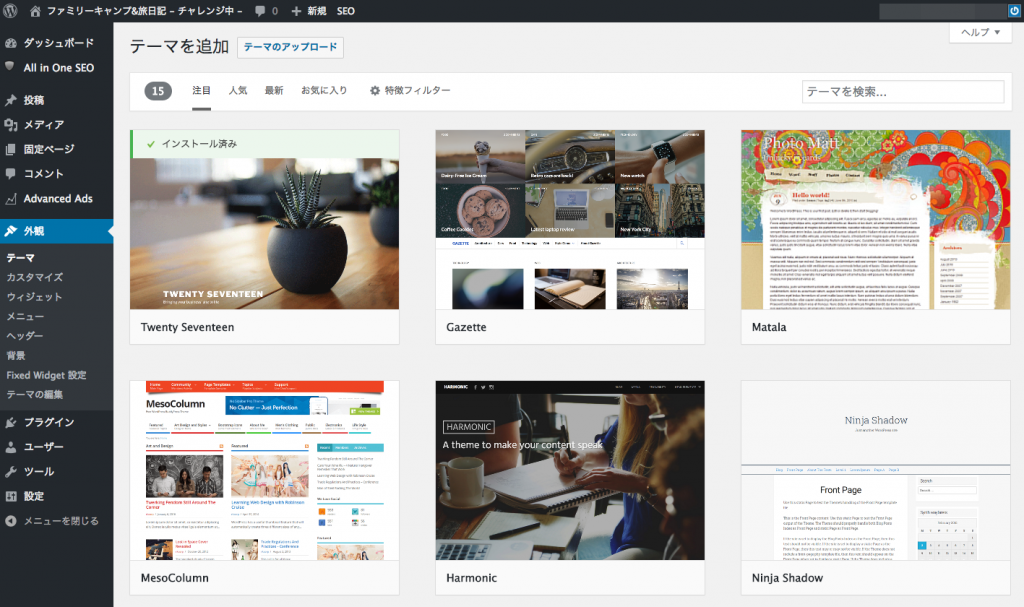
次に表示の設定です。左タブの「設定」から「表示設定」を選択します。
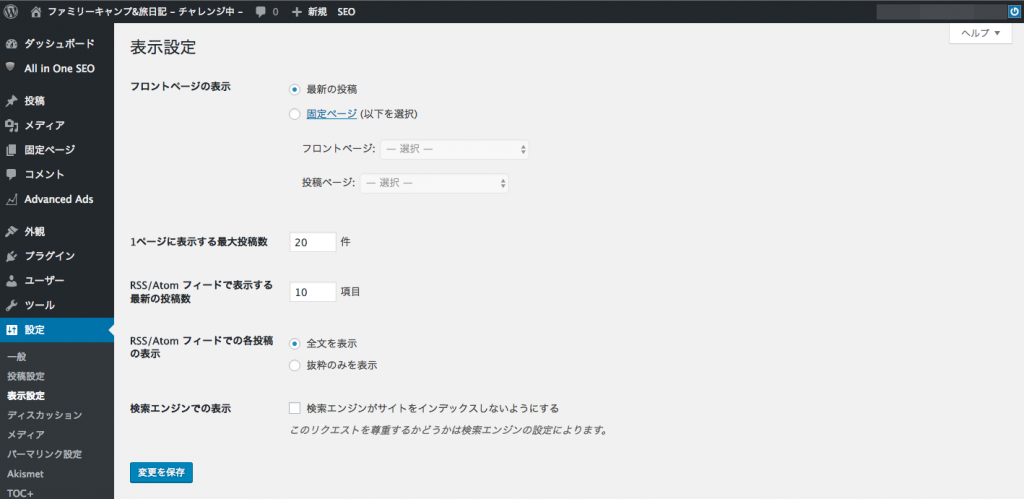
これはTOPページをどのような内容を記載するかですが、ブログであればとりあえず「フロントページの表示」を「最新の投稿」にしておきましょう。こうする事で、投稿したブログが自動的にサムネイルでTOPページにどんどん表示されるようになります。
もちろん、TOPページを「固定ページ」にする事が出来るので、自由にページを作成してフロントページに表示させるといった事も可能です。
次に、TOPページの画像をアップロードします。左タブの「外観」から「カスタマイズ」をクリックします。「ヘッダー画像」をクリックします。
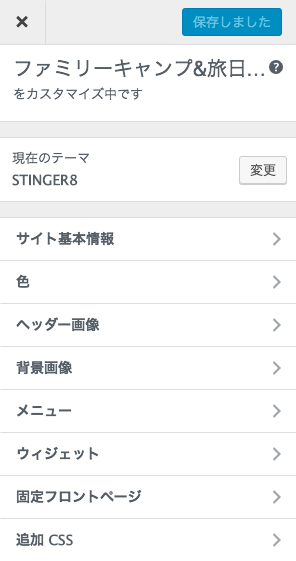
今回はテーマが「Stinger8」の場合になりますが、ヘッダー1060 × 300ピクセルの画像をアップロードする事になります。もしそのサイズが用意出来なくても、管理画面上である程度調整+切り取りができるので、サイトのTOPに表示させたい画像をアップロードしてみましょう。
ブログを投稿してみよう
最低限の設定は出来たので、ようやくブログを1つ投稿してみましょう。
左タブの「投稿」から「新規追加」をクリックします。
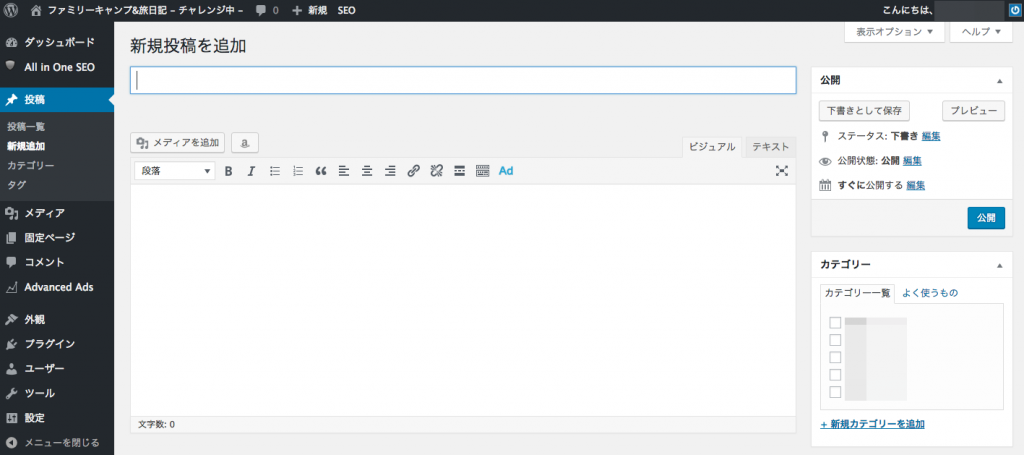
最初に表示される長めの枠がタイトルとなります。下の大きな枠がブログ文章になります。
もし画像を貼付けたい場合は、文章構成の上にある「メディアの追加」から様々な画像をアップしてブログ文章内に貼付ける事が可能です。右下のカテゴリはおそらく「未分類」になっているかと思いますが、将来的にはブログのサブカテゴリを設定して分類した方が良いかと思います。
右上の「下書きとして保存」をクリックすれば、公開せずに編集内容をいったん保存中断する事が可能です。忙しい日などに、途中までブログを作成して続きは明日やろうといった日などに便利です。
「プレビュー」をクリックすると、公開前に自身のPCでどのように見る事が出来るかテストをする事が出来ます。公開前に一度クリックして、表示など問題ないか確認してみましょう。
問題なければ、「公開」をクリックします。公開をクリックする事で、世の中のインターネットの世界に、あなたのブログが公開されました。
これでまずは第1段階、ブログの投稿まで完了となります。後は、ご自身のイメージにそってどのようにサイトを作っていくか、諸々カスタマイズしてみて下さい。
サイトを作っていくうちにアフィリエイトに関して興味が出てきたら、下記に諸々まとめているので良ければ参考にしてみて下さい。
皆さんにとって、この記事が少しでも役に立てば幸いです。
TIPS:YouTubeでもブログノウハウを解説しています。良ければ合わせて見てみて下さい(内容が良いと思ったら、是非チャンネル登録もお願いします♪)